Comment installer Almalinux 9 étape par étape
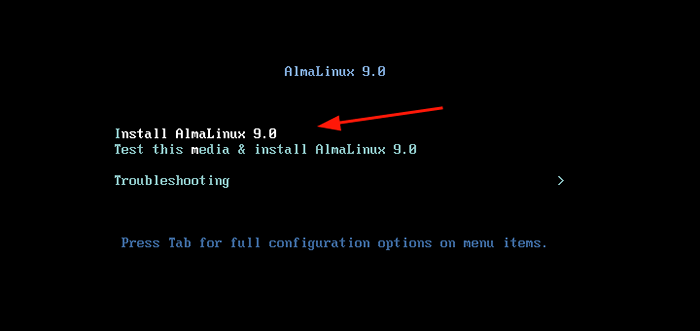
- 1305
- 88
- Romain Martinez
Almalinux est un système d'exploitation communautaire libre et open source développé comme une alternative parfaite à Centos 8 qui Chapeau rouge abandonné en faveur de Centos Stream. C'est 1: 1 binaire compatible avec Rhel et est conçu pour prendre en charge les charges de travail d'entreprise et de niveau de production.
Almalinux a d'abord honoré la communauté Linux le 30 mars 2021 avec Almalinux 8.4 Comme la première version. Almalinux 9 a été libéré le 26 mai 2022. Nommé par code Émeraude Puma, Almalinux 9 Fournit une gamme de nouvelles fonctionnalités et améliorations pour améliorer l'expérience et les fonctionnalités des utilisateurs.
Dans ce guide, nous vous guiderons à travers l'installation de Almalinux 9.0.
Conditions préalables
Avant de commencer, assurez-vous que vous avez ce qui suit:
- Un lecteur USB de 16 Go pour servir de support d'installation.
- Une connexion Internet rapide et fiable pour télécharger l'image ISO.
De plus, assurez-vous que votre système répond aux exigences minimales suivantes.
- Minimum de 2 Go de RAM.
- Minimum de processeur à double cœur de 1 GHz.
- 20 Go d'espace disque dur libre.
Étape 1: Téléchargez l'image ISO Almalinux 9
La première étape consiste à télécharger l'image almalinux ISO. Une fois que vous avez téléchargé l'image, créez un lecteur USB démarrable à l'aide de l'un des outils utiles gratuits pour créer un USB amorçable.
Avec le support d'installation prêt, branchez-le et redémarrez votre PC. Assurer que le Bios est configuré pour démarrer à partir du support d'installation USB en définissant le support comme première priorité de démarrage.
Étape 2: Démarrez le système avec Almalinux 9
Une fois que votre système bottait, l'écran suivant sera affiché. Sélectionnez la première option de la liste 'Installer Almalinux 9.0'.
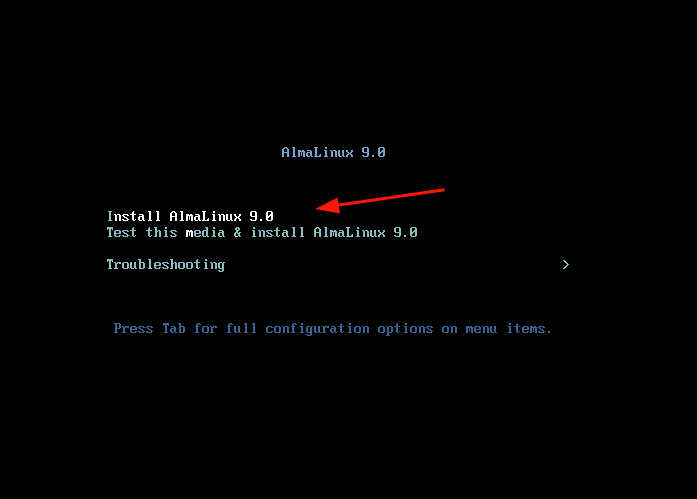 BOOT Almalinux
BOOT Almalinux Par la suite, certains messages de démarrage apparaîtront à l'écran.
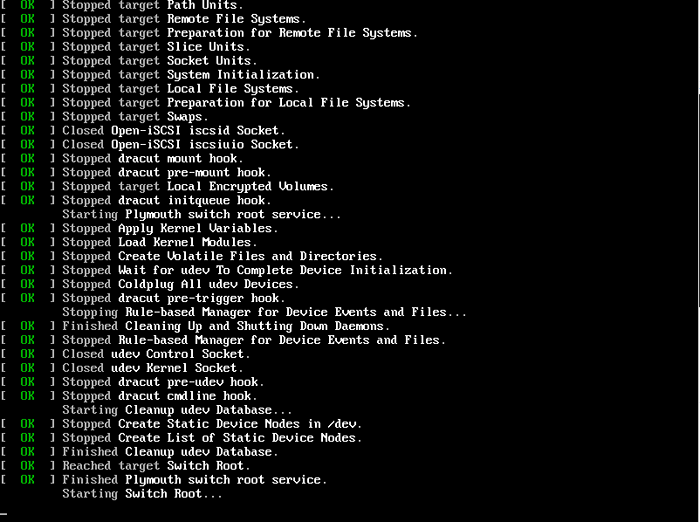 Booting Almalinux
Booting Almalinux Ensuite, sélectionnez votre langue préférée dans la liste, puis cliquez sur le 'Continuer' bouton.
 Langue almalinux
Langue almalinux Étape 4: Partionnement du disque d'Almalinux 9
L'étape suivante vous présente un résumé d'installation qui est divisé en quatre sections comme suit.
- LOCALISATION
- LOGICIEL
- SYSTÈME
- PARAMÈTRES UTILISATEUR
Nous prêterons attention à trois articles obligatoires avant de procéder à l'installation et ce sont:
- Destination d'installation (configuration du partition).
- Configuration du compte racine.
- Configuration du compte ordinaire.
Les autres paramètres par défaut fonctionneront très bien et pourront être configurés plus tard après l'installation.
Pour continuer, cliquez sur 'Destination d'installation'. Par défaut, le partitionnement est défini sur Automatique, ce qui signifie que l'installateur crée automatiquement des partitions sur le disque sélectionné. Si vous souhaitez aller avec cette option, assurez-vous que le 'Automatique'L'option est sélectionnée comme indiqué.
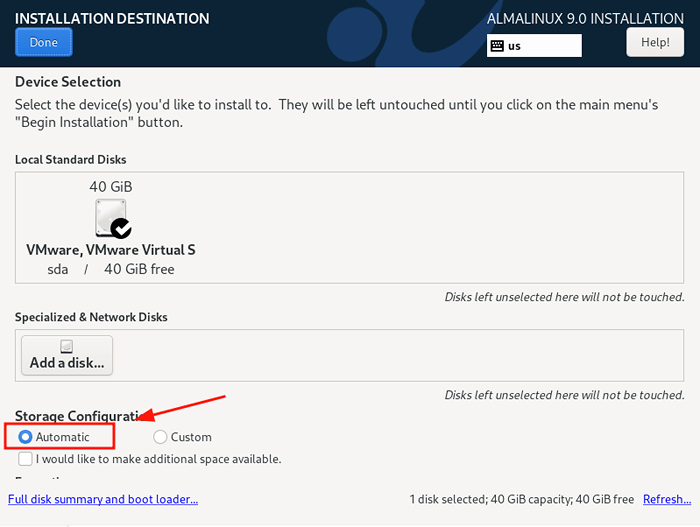 Partitionnement automatique almalinux
Partitionnement automatique almalinux Sinon, si vous souhaitez créer manuellement vos propres partitions, sélectionnez le 'Coutume' option. Et c'est la direction que nous prenons pour démontrer aux utilisateurs les moins qualifiés comment partitionner manuellement le disque dur pendant l'installation.
Ensuite, assurez-vous que le disque dur est sélectionné, puis cliquez sur 'Fait'.
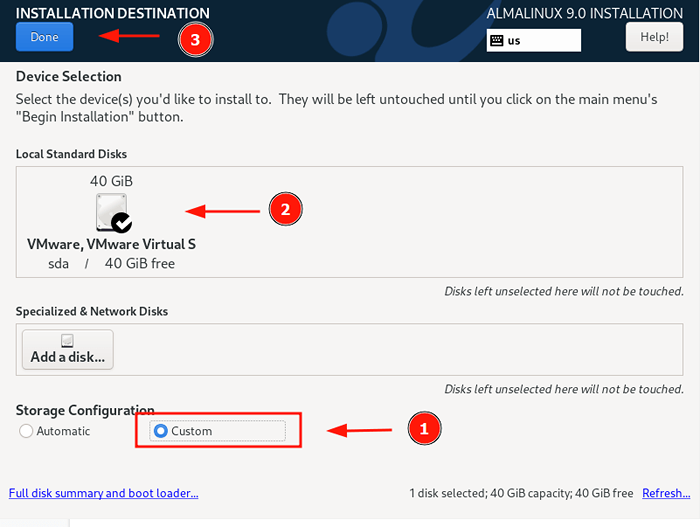 Partion personnalisée Almalinux
Partion personnalisée Almalinux Cela vous emmène au 'Partitionnement manuel' section. Le LVM Le schéma de partitionnement est sélectionné par défaut, ce qui fonctionnera bien,
Pour commencer à créer les partitions, cliquez sur le plus [+] signe.
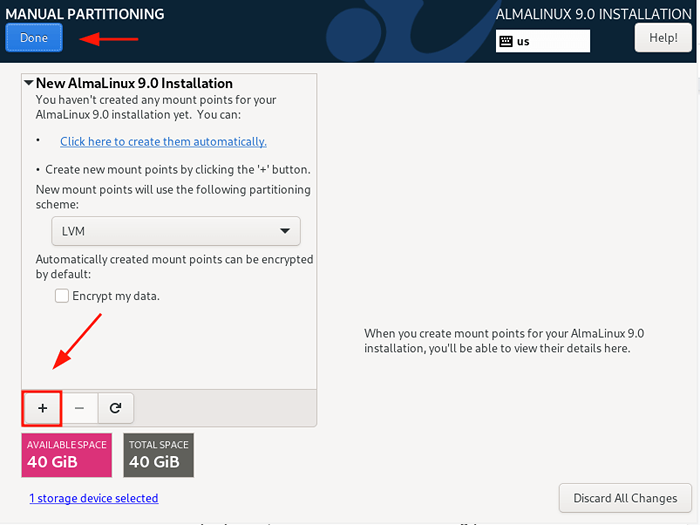 Partitionnement du disque almalinux
Partitionnement du disque almalinux Dans ce guide, nous partirons manuellement le disque en créant les partitions distinctes suivantes.
/ Boot - 500 Mo / Accueil - 20 Go / - Swap 15 Go - 8 Go
Spécifie le /botte partition sur le pop-up qui apparaît comme indiqué.
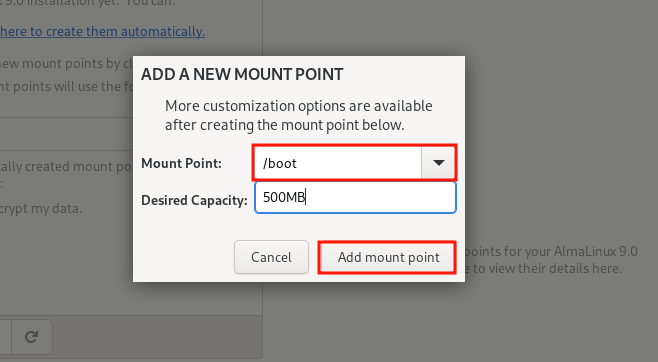 Créer une partition de démarrage
Créer une partition de démarrage Le tableau de partition ci-dessous montre le /botte partition que nous venons de créer.
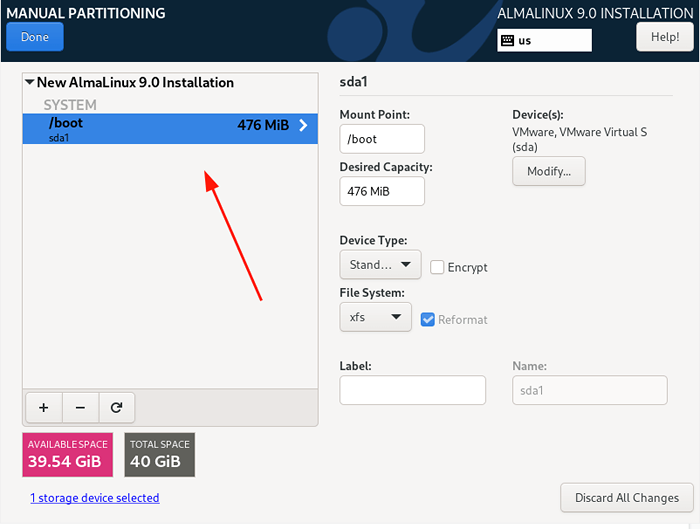 Partition de démarrage créée
Partition de démarrage créée Répétez les mêmes étapes et créez le /maison, / (racine), et échanger points de montage.
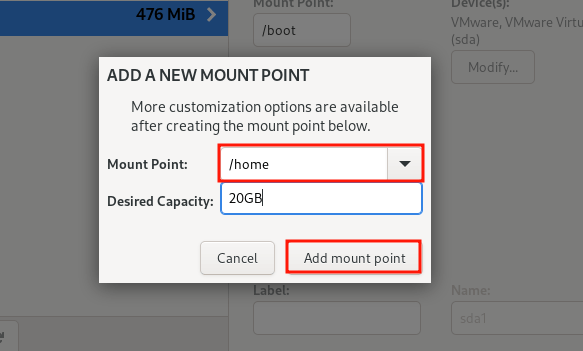 Créer une cloison à domicile
Créer une cloison à domicile 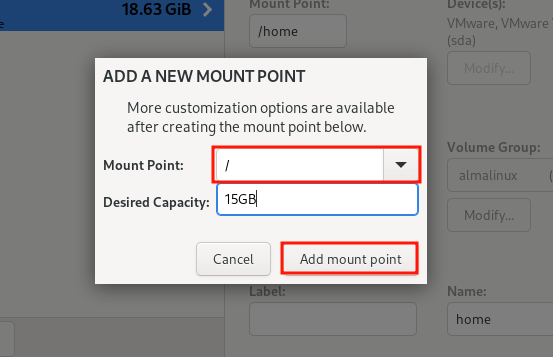 Créer une partition racine
Créer une partition racine 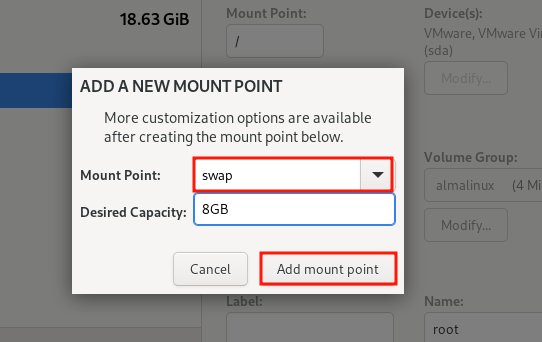 Créer une partition d'échange
Créer une partition d'échange Une fois toutes les partitions créées, cliquez sur 'Fait'Pour enregistrer les modifications.
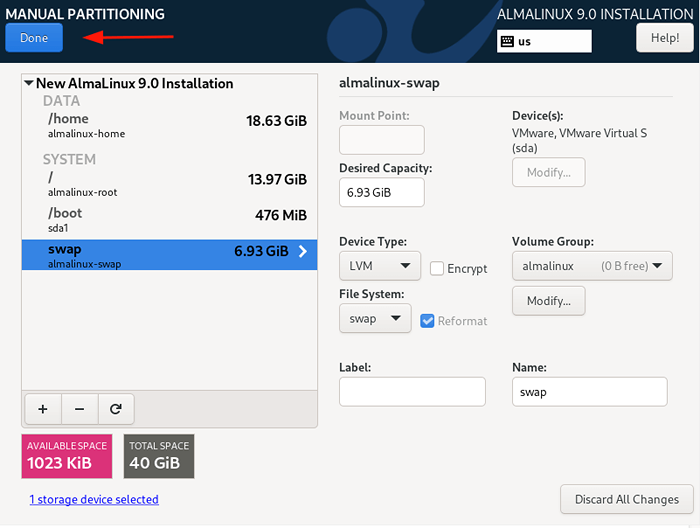 Résumé du partitionnement du disque
Résumé du partitionnement du disque Puis clique 'Accepter les changements'Pour écrire les modifications au disque dur.
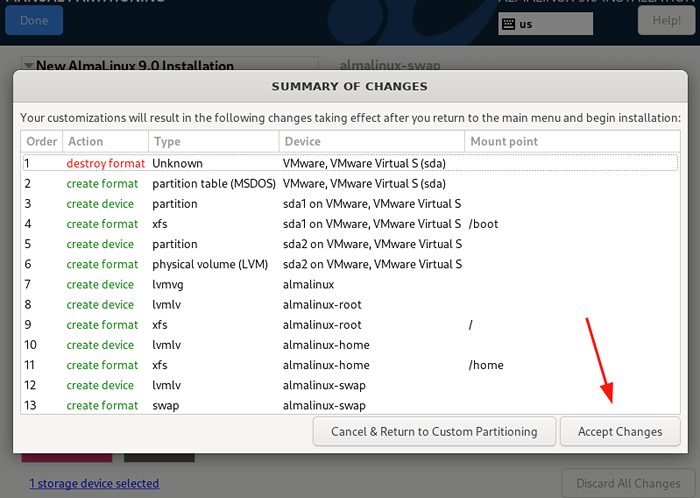 Modifications du partitionnement du disque
Modifications du partitionnement du disque Étape 4: Configurer les paramètres utilisateur
Ensuite, nous allons configurer les paramètres utilisateur commençant par le mot de passe racine. Alors, cliquez sur le 'Mot de passe racineicône.
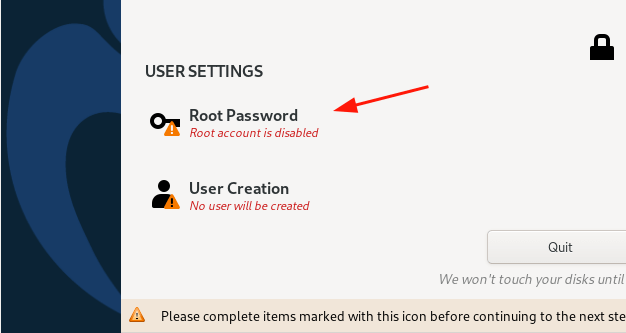 Paramètres utilisateur Almaliux
Paramètres utilisateur Almaliux Par défaut, le Racine Le compte est verrouillé et la connexion racine SSH est désactivée par défaut.
Pour le déverrouiller, fournissez le mot de passe racine et confirmez-le. N'hésitez pas à décider d'autoriser la connexion à distance par l'utilisateur racine sur SSH. Dans ce cas, nous avons permis une connexion à la racine distante.
Puis clique 'Fait'.
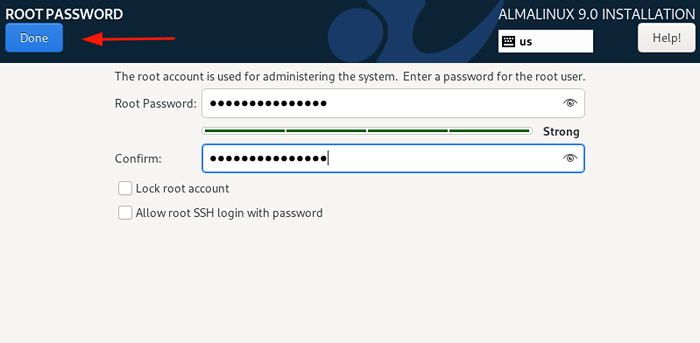 Mot de passe racine almalinux
Mot de passe racine almalinux Ensuite, créez un utilisateur de connexion régulier en sélectionnant 'Création d'utilisateurs'. Fournissez le nom d'utilisateur et les détails du mot de passe de l'utilisateur et cliquez sur 'Fait'.
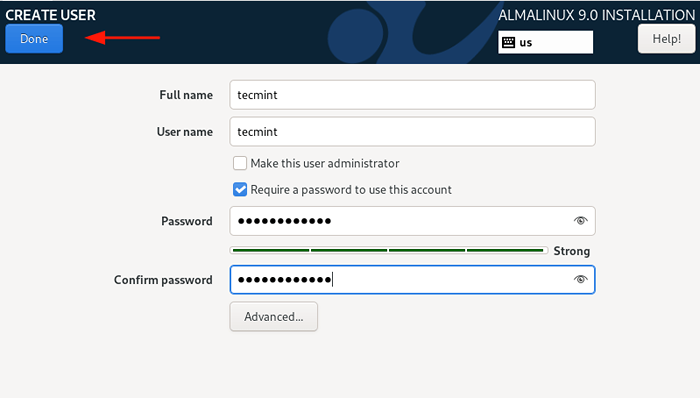 Compte d'utilisateur Almaliux
Compte d'utilisateur Almaliux Étape 5: Commencez le processus d'installation Almalinux 9
Maintenant que nous avons configuré les paramètres nécessaires pour le Almalinux 9 installation, cliquez sur 'Commencer l'installation' continuer.
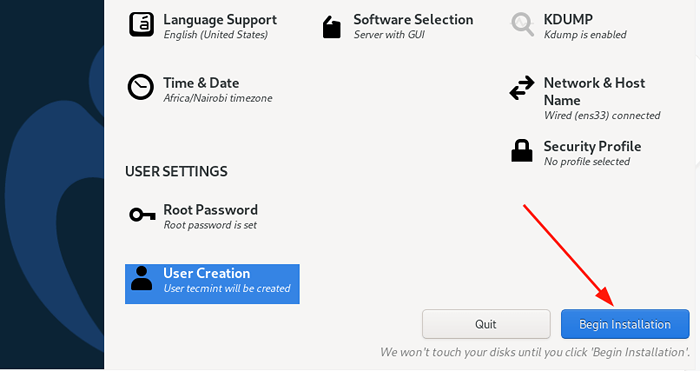 Installation Almalinux 9
Installation Almalinux 9 L'installation prendra un certain temps lorsque l'installateur télécharge et installe tous les packages requis à partir de l'image ISO. À ce stade, vous pouvez prendre une pause et prendre du café.
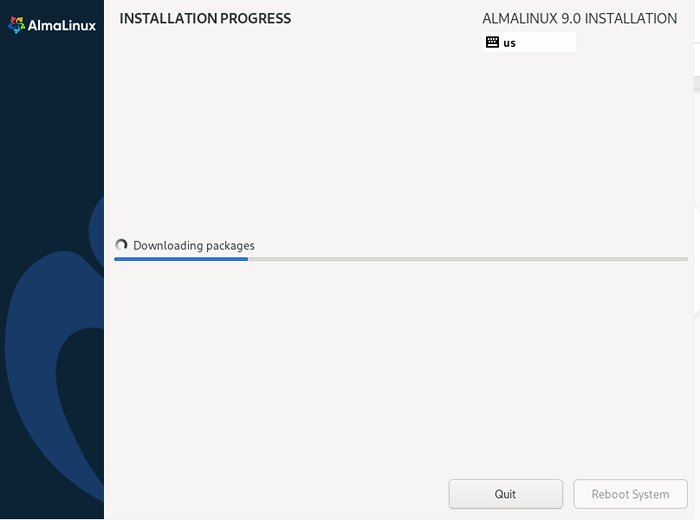 Installation de Almalinux 9
Installation de Almalinux 9 Une fois l'installation terminée, cliquez sur 'Redémarrer le système'Pour redémarrer le système afin de se connecter à votre nouvelle installation de Almalinux 9.
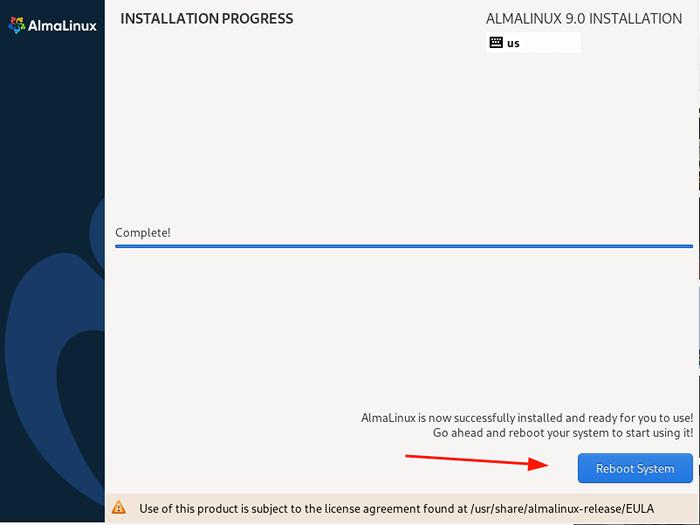 Almalinux 9 Installation terminée
Almalinux 9 Installation terminée Étape 6: Connectez-vous à Almalinux 9
Une fois le redémarrage terminé, vous serez présenté avec le menu Grub comme indiqué. Assurez-vous de sélectionner la première option et de frapper 'ENTRER'.
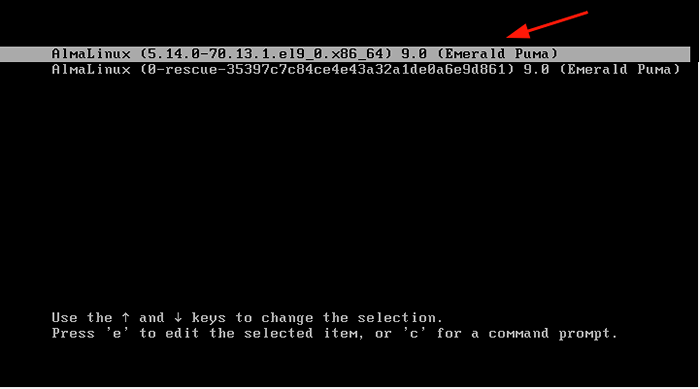 Menu Almalinux 9 Grub
Menu Almalinux 9 Grub Ensuite, connectez-vous à l'aide des informations d'identification de connexion pour l'utilisateur régulier que vous avez créé.
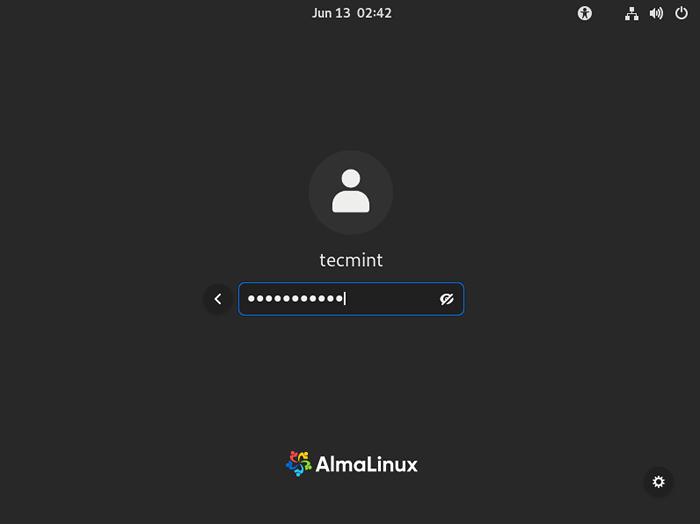 Connexion almalinux
Connexion almalinux Une fois que vous vous êtes connecté, un Visite de bienvenue L'assistant sera affiché sur votre écran. Vous pouvez faire le tour ou refuser. Dans ce cas, nous déclinerons en cliquant sur 'Non merci'
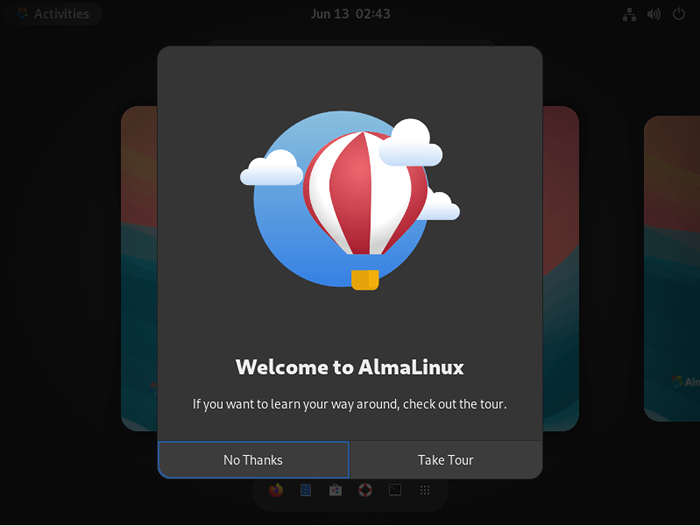 Assistant de la tournée almalinux
Assistant de la tournée almalinux Cela vous présentera le Almalinux 9 bureau. Remarquez à quel point il est différent des versions précédentes grâce au nouveau look GNOME 42 qui figure également dans Rhel 9.
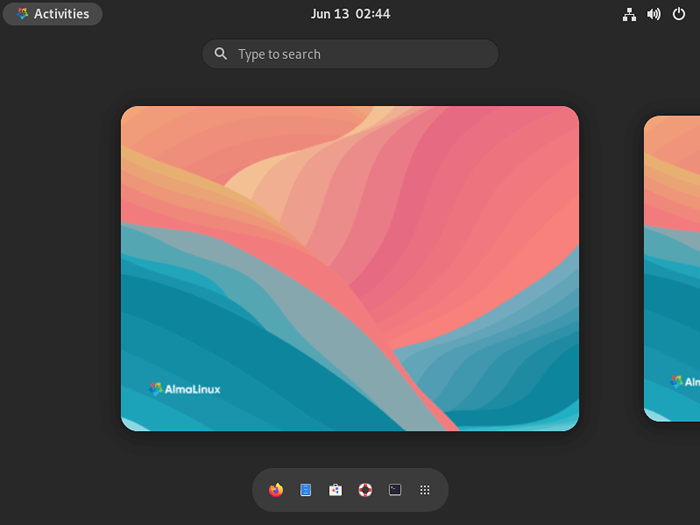 Bureau Almalinux 9
Bureau Almalinux 9 N'hésitez pas à confirmer les informations du système en ouvrant le terminal et en exécutant la commande suivante:
$ Cat / etc / Redhat-Release
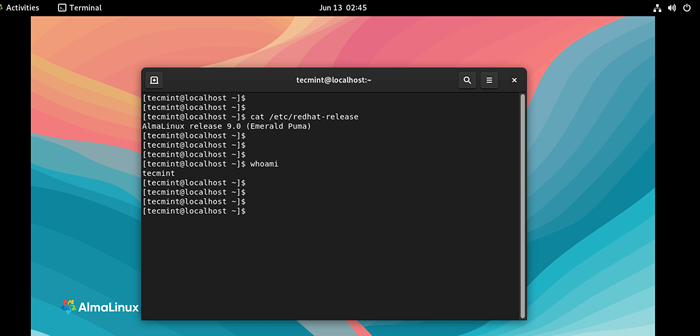 Almalinux 9 Info
Almalinux 9 Info Et c'est ça, les gars. Nous avons réussi à installer Almalinux 9. N'hésitez pas à explorer le nouveau look gnome 42 et à savourer le nouveau fond de bureau et d'autres éléments graphiques.
- « Comment limiter le taux de connexions (demandes) dans Nginx
- Installez Nagios Core sur OpenSUSE 15.3 Linux »

